1. ก่อนเริ่มต้น
Geospatial Creator ซึ่งขับเคลื่อนโดย ARCore และ Google Maps Platform ช่วยให้คุณสร้างประสบการณ์ Augmented Reality (AR) ใน Adobe Aero Geospatial เวอร์ชันก่อนเปิดตัวได้ โดยใช้ API ไทล์ 3 มิติแบบสมจริงของ Google เพื่อแสดงตัวอย่างประสบการณ์การใช้งานในโลกจริงโดยไม่ต้องไปที่สถานที่นั้นๆ จริงๆ ซึ่งจะช่วยให้ครีเอเตอร์และนักพัฒนาแอปออกแบบประสบการณ์ 3 มิติด้วยชุดแอป 3 มิติของ Adobe และดูตัวอย่างในดิจิทัลทวินของโลกได้อย่างง่ายดาย
ใน Codelab นี้ คุณจะได้เรียนรู้ขั้นตอนพื้นฐานในการวางเนื้อหา 3 มิติด้วยโปรแกรมแก้ไข Adobe Aero คุณตั้งค่าสภาพแวดล้อม เรียนรู้วิธีใช้งานเอดิเตอร์ ปรับปรุงประสบการณ์การใช้งานด้วยทริกเกอร์และลักษณะการทำงาน รวมถึงนำเนื้อหาไปใช้กับ Play Instant App หรือ App Clip ของ Adobe Player เพื่อให้คุณดูเนื้อหาใน AR บนอุปกรณ์ Android หรือ iOS ที่รองรับ ARCore ได้
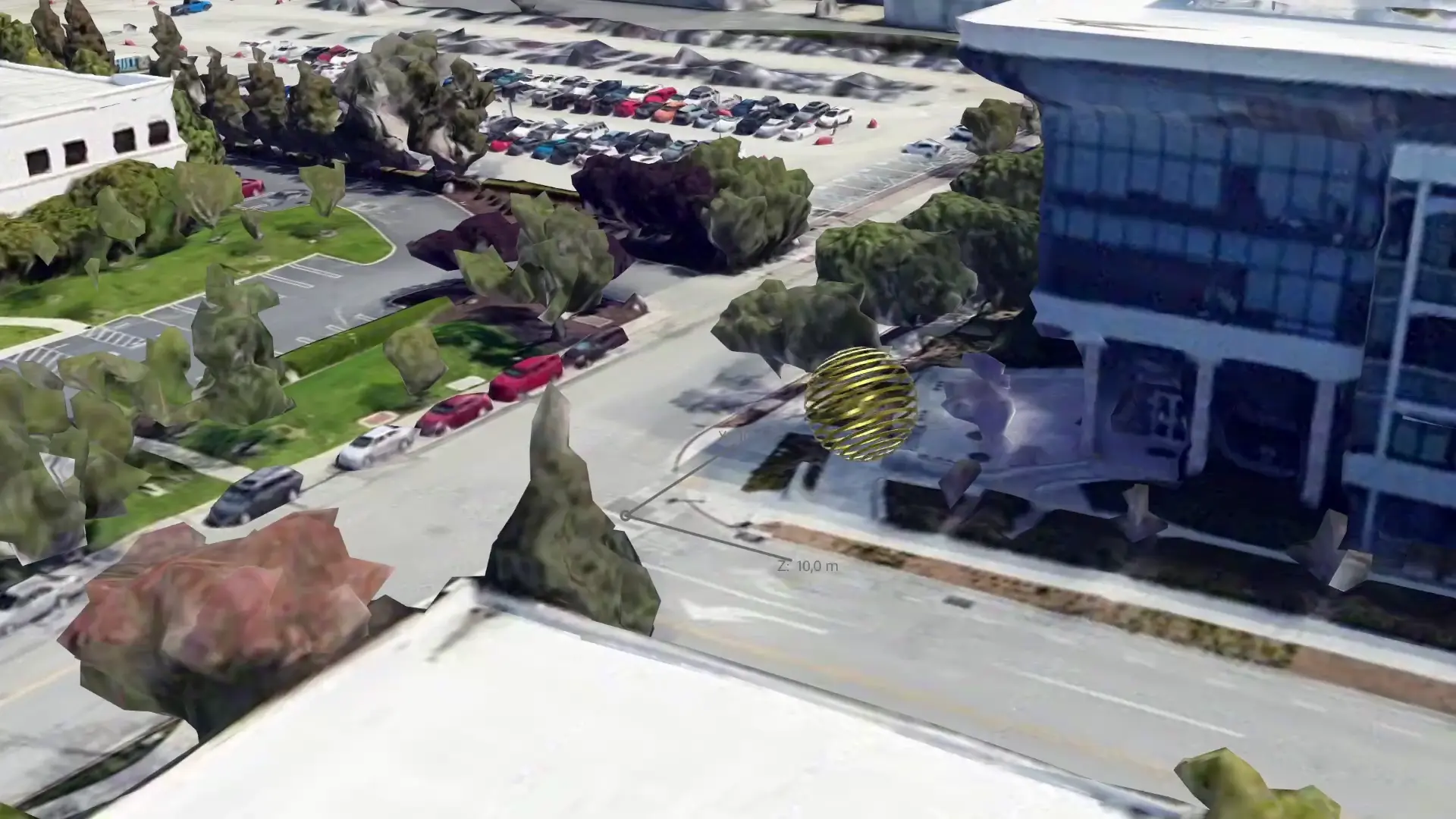
ข้อกำหนดเบื้องต้น
- ความรู้พื้นฐานเกี่ยวกับ AR
- ความรู้พื้นฐานเกี่ยวกับ ARCore Geospatial API
สิ่งที่คุณจะได้เรียนรู้
- วิธีใช้ Geospatial Creator ใน Adobe Aero
- วิธีไปยังส่วนต่างๆ ของแผนที่ 3 มิติ
- วิธีวางเนื้อหา 3 มิติในวิวพอร์ต
- วิธีเพิ่มลักษณะการทำงานให้กับชิ้นงาน 3 มิติ
- วิธีดูประสบการณ์ AR บนอุปกรณ์
สิ่งที่คุณต้องมี
2. ตั้งค่าสภาพแวดล้อม
หากต้องการใช้ Geospatial Creator ในรุ่นก่อนเปิดตัวของ Adobe Aero Geospatial ให้ทำตามขั้นตอนต่อไปนี้
3. ไปยังส่วนต่างๆ ของ Adobe Aero
ในขั้นตอนนี้ คุณจะเห็นภาพ 3 มิติของพื้นที่รอบตัว
สร้างโปรเจ็กต์
- เปิดแอป Adobe Aero
- คลิกไฟล์ใหม่
- ตั้งชื่อไฟล์ เช่น
Geospatial Creator codelab - คลิก OK เพื่อสร้างโปรเจ็กต์
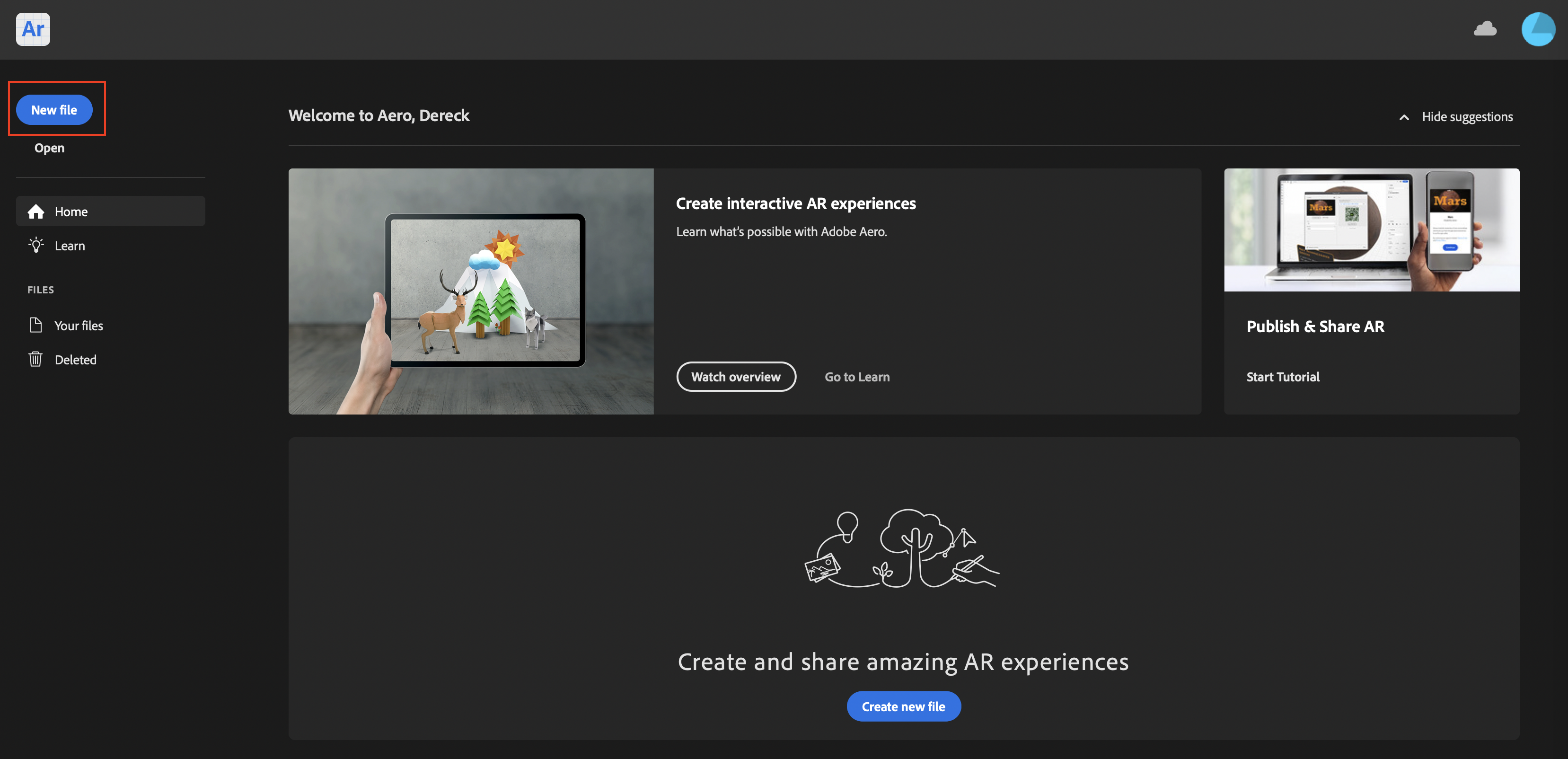
เลือกตำแหน่ง
เมื่อสร้างโปรเจ็กต์ในรุ่นก่อนเปิดตัวของ Geospatial หน้าต่างเลือกสถานที่ตั้งจะปรากฏขึ้น หน้าต่างนี้ช่วยให้คุณควบคุมได้ว่าจะแสดงส่วนใดของโลกในโปรแกรมตัดต่อ
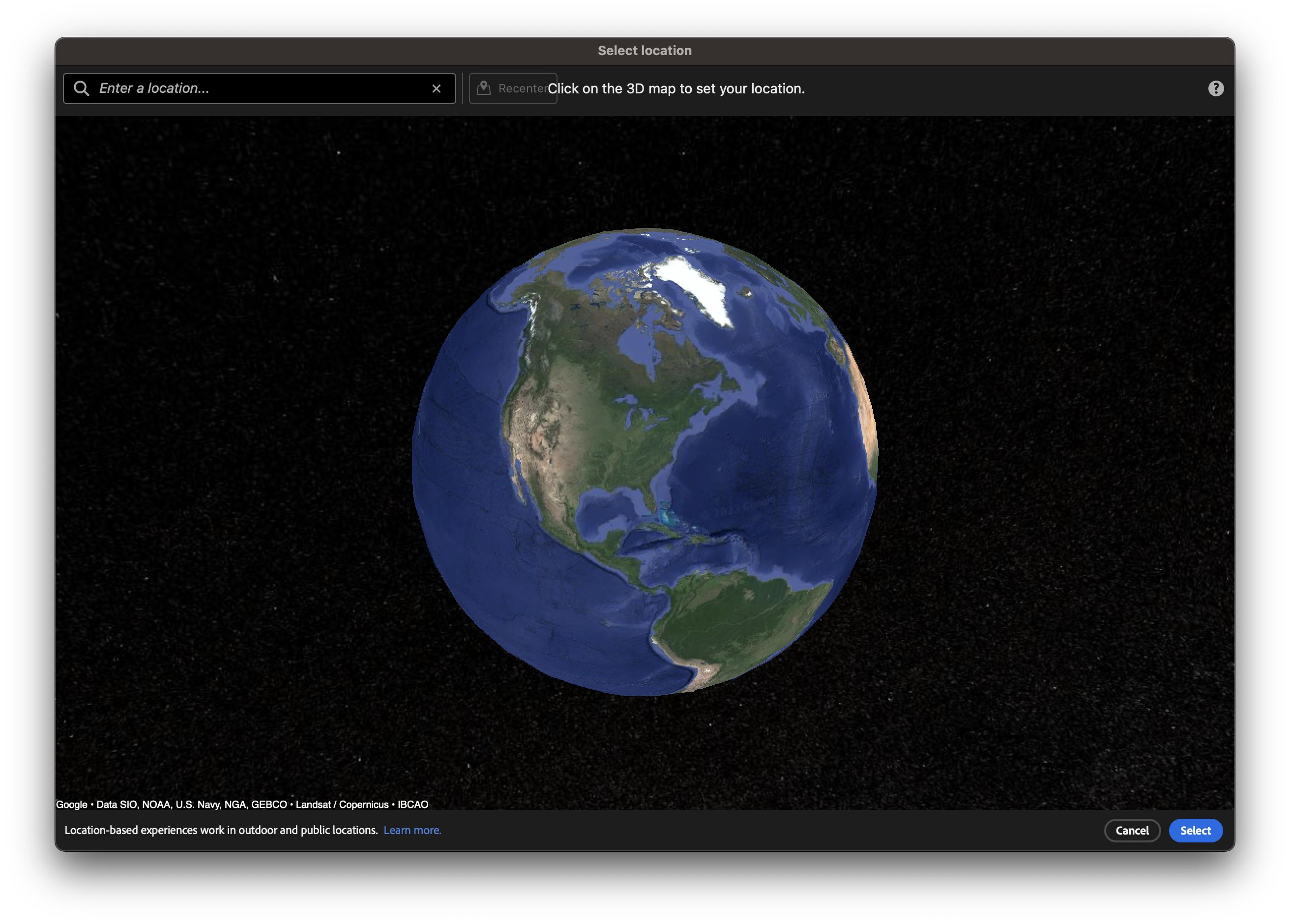
หากต้องการเลือกสถานที่ตั้ง ให้ทำตามขั้นตอนต่อไปนี้
- ค้นหาสถานที่ใกล้เคียงในกล่องข้อความ
- ลากมุมมองโลกไปรอบๆ แล้วใช้ปุ่มลูกกลิ้งเพื่อซูม
- คลิกตำแหน่งบนแผนที่ แล้วกดเลือกเพื่อแสดงตำแหน่งในตัวอย่างฉาก ในตัวอย่างฉาก คุณจะเห็นการแสดงสถานที่ที่เลือกในรูปแบบดิจิทัล
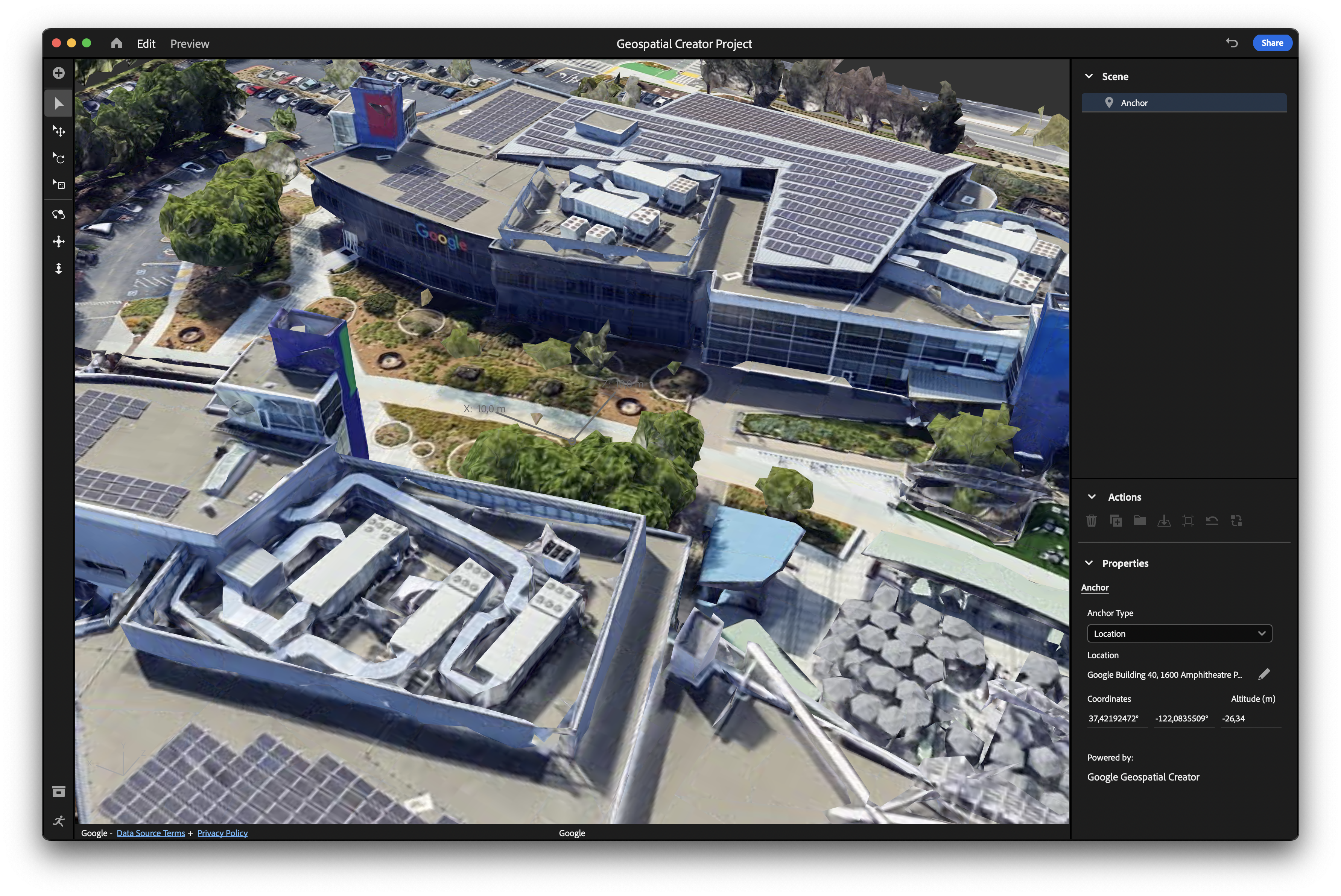
ควบคุมกล้องในวิวพอร์ต
- หากต้องการหมุนมุมมองกล้อง ให้คลิก
 โคจร
โคจร - หากต้องการลากมุมมองในแนวนอนและแนวตั้ง ให้คลิก
 Pan
Pan - หากต้องการเปลี่ยนระยะห่างระหว่างออบเจ็กต์ที่เลือกกับกล้อง ให้คลิก
 Dolly
Dolly
เปลี่ยนสถานที่ที่เลือก
หากไม่พอใจกับตำแหน่งที่เลือก ให้ทำตามขั้นตอนต่อไปนี้
- ในแผงลำดับชั้นของฉาก ให้ตรวจสอบว่าได้เลือก Anchor แล้ว ซึ่งเป็นรายการแรกในแผงลำดับชั้นของฉาก
- ในแผงคุณสมบัติในส่วนตำแหน่ง ให้คลิก
 เปลี่ยนตำแหน่งเพื่อเปลี่ยนตำแหน่ง
เปลี่ยนตำแหน่งเพื่อเปลี่ยนตำแหน่ง
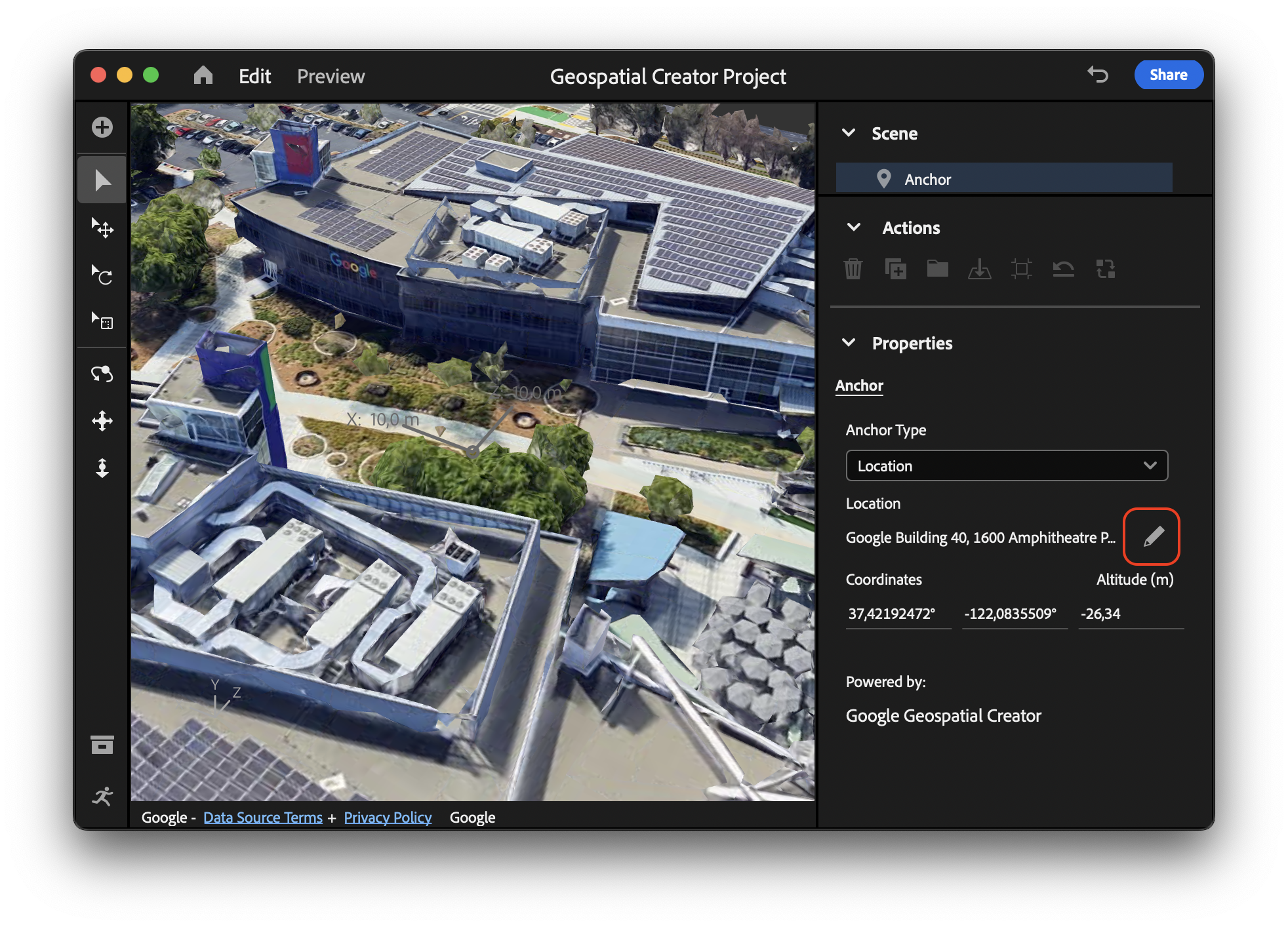
4. นำเข้าและวางชิ้นงาน 3 มิติ
หลังจากตัดสินใจเลือกสถานที่ใกล้คุณแล้ว คุณต้องนำเข้าชิ้นงานที่จะปรากฏในประสบการณ์ AR และยึดไว้ใกล้กับสถานที่ที่คุณเลือก
นำเข้าชิ้นงาน 3 มิติ
เราได้เตรียมชิ้นงานตัวอย่างไว้ให้คุณใช้ในโปรเจ็กต์เพื่อช่วยคุณใน Codelab นี้
หากต้องการนําเข้าชิ้นงานตัวอย่าง ให้ทําตามขั้นตอนต่อไปนี้
ปรับขนาดชิ้นงาน
หลังจากเพิ่มชิ้นงานแล้ว คุณอาจเห็นว่าไม่มีอะไรเกิดขึ้นมากนักเนื่องจากชิ้นงานมีขนาดเล็กเกินไปจนมองไม่เห็น
หากต้องการเพิ่มขนาดชิ้นงานเพื่อให้มองเห็นได้ ให้ทำตามขั้นตอนต่อไปนี้
- ในแผงลำดับชั้นฉาก ให้ตรวจสอบว่าได้เลือกชิ้นงาน 3 มิติแล้ว
- ในเมนูการนำทาง ให้คลิก
 Scale
Scale - ในวิวพอร์ต ให้เลือกตัวควบคุมสีแดง สีน้ำเงิน หรือสีเขียว แล้วลากเมาส์เพื่อเพิ่มขนาดของชิ้นงาน
- ในแผงคุณสมบัติ โปรดสังเกตว่ากล่องข้อความขนาดและสเกลจะอัปเดตให้สอดคล้องกับขนาดของชิ้นงาน นอกจากนี้ คุณยังแก้ไขค่าเหล่านี้ได้โดยตรงด้วย เช่น คุณอาจลองใช้ค่าขนาด 300 ซม.
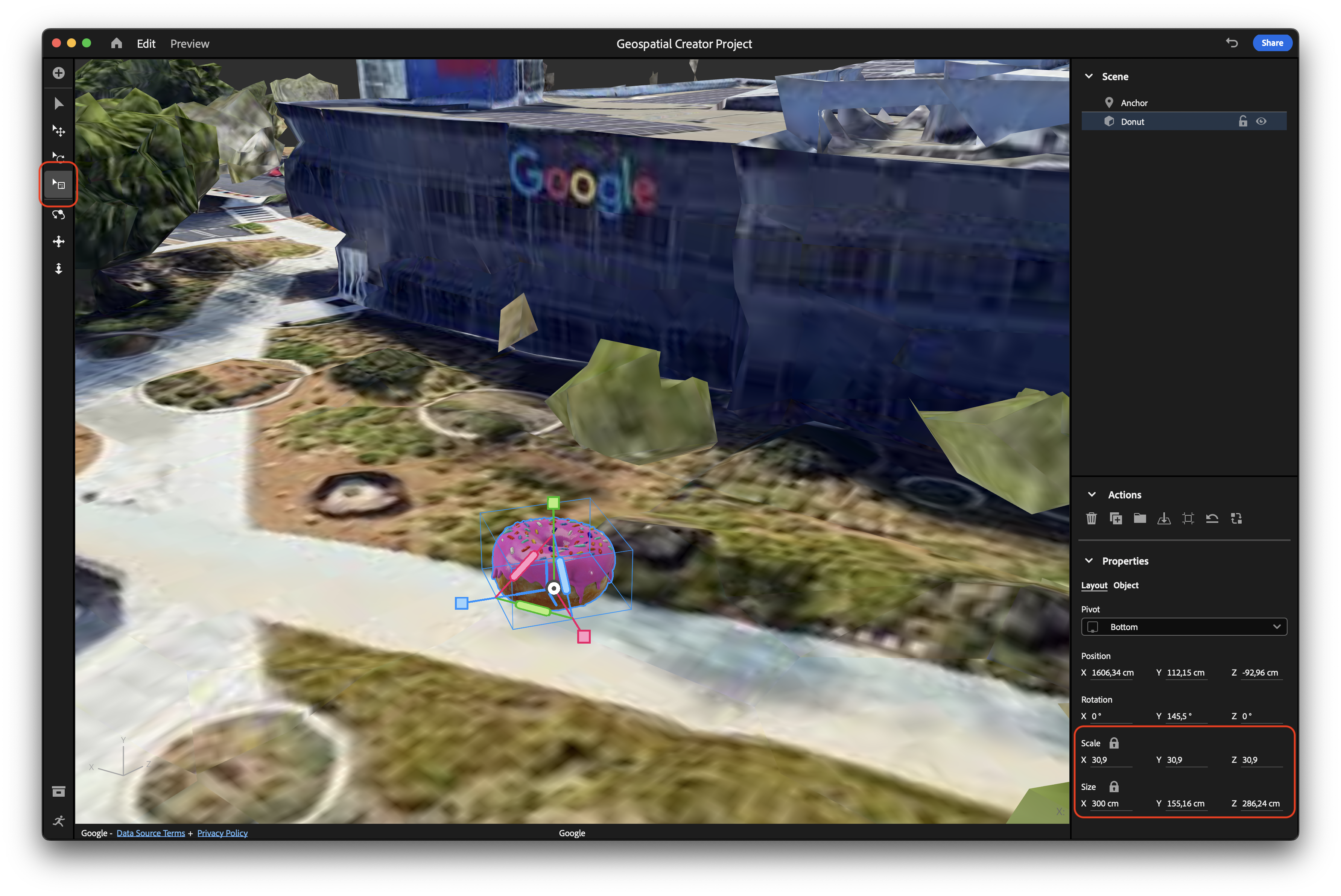
ตอนนี้ชิ้นงานของคุณจะมองเห็นได้มากขึ้น
วางตำแหน่งชิ้นงาน
เมื่อเพิ่มชิ้นงานลงในฉาก ระบบจะวางต้นทางของชิ้นงานไว้ที่ตำแหน่งของจุดยึด
หากต้องการย้ายจุดยึดไปยังตำแหน่งใหม่ใกล้พื้นและวางไว้ในตำแหน่งที่คุณค้นหาได้ในภายหลัง ให้ทำตามขั้นตอนต่อไปนี้
- ในเมนูการนำทาง ให้คลิก
 ย้าย
ย้าย - ในวิวพอร์ต ให้เลือกตัวควบคุมสีแดง สีน้ำเงิน หรือสีเขียว แล้วลากเมาส์เพื่อจัดตำแหน่งชิ้นงานใหม่ ตัวควบคุมที่มีสีแต่ละตัวจะล็อกมิติข้อมูลหนึ่งๆ และช่วยให้คุณย้ายออบเจ็กต์ไปตามแกนนั้นได้
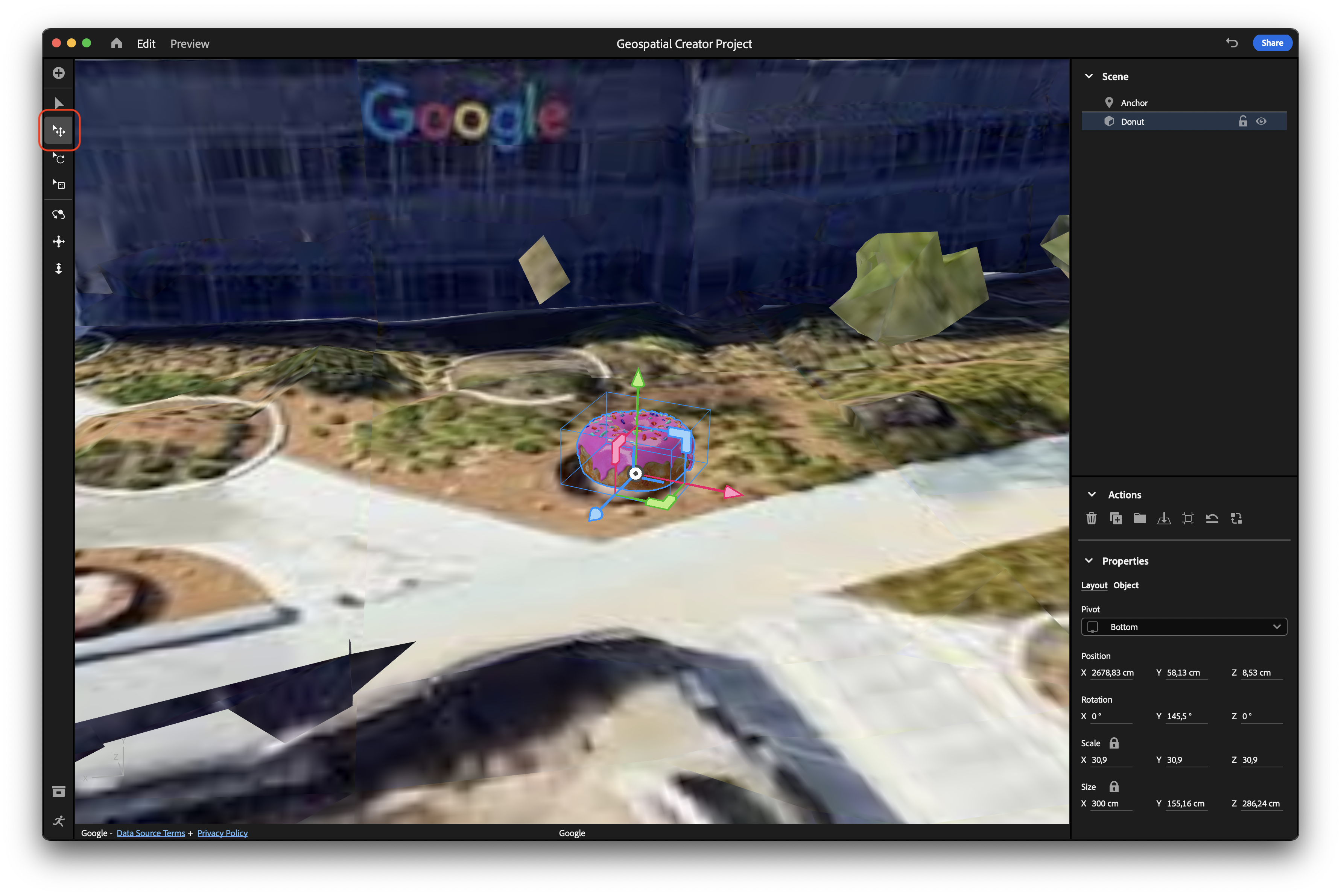
5. เพิ่มการโต้ตอบในชิ้นงาน
เครื่องมือแก้ไข Adobe Aero ช่วยให้คุณสร้างลักษณะการทำงานและการดำเนินการที่จะทริกเกอร์เมื่อตรงตามเงื่อนไขที่กำหนด ซึ่งช่วยให้คุณเปลี่ยนวัตถุ 3 มิติแบบคงที่ให้เป็นประสบการณ์ AR แบบอินเทอร์แอกทีฟที่น่าสนใจได้
เพิ่มลักษณะการทำงานให้กับชิ้นงาน
ลักษณะการทำงานจะอธิบายว่าควรทริกเกอร์การดำเนินการบางอย่างเมื่อใด เช่น คุณสามารถระบุการดำเนินการเมื่อผู้ใช้เข้าใกล้หรือเริ่มประสบการณ์การใช้งาน
หากต้องการเพิ่มลักษณะการทำงานให้กับออบเจ็กต์ ให้ทำตามขั้นตอนต่อไปนี้
- คลิก
 เครื่องมือสร้างลักษณะการทำงานเพื่อเปิดแผงลักษณะการทำงาน
เครื่องมือสร้างลักษณะการทำงานเพื่อเปิดแผงลักษณะการทำงาน - เมื่อเลือกออบเจ็กต์แล้ว ให้คลิกทริกเกอร์เพื่อเพิ่มทริกเกอร์การแตะ
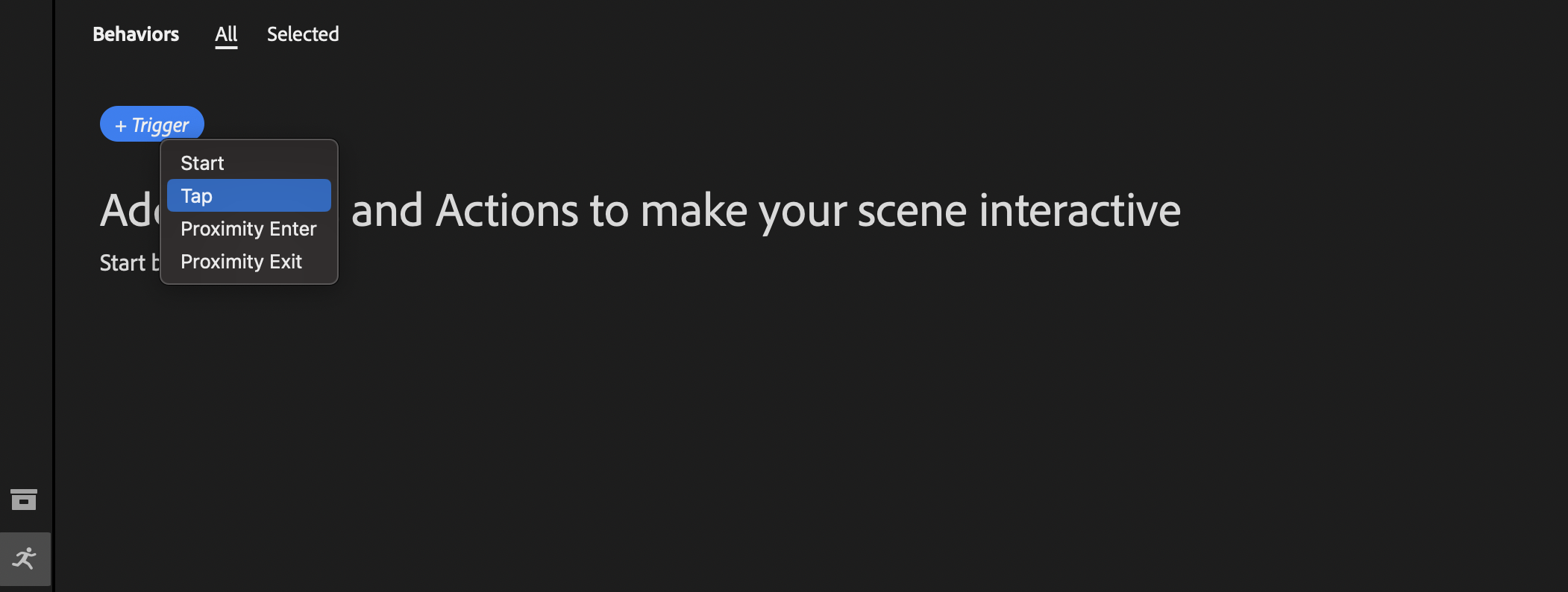
เพิ่มการดำเนินการลงในลักษณะการทำงาน
การดำเนินการจะอธิบายสิ่งที่เกิดขึ้นเมื่อเริ่มพฤติกรรม การดำเนินการอาจเกิดขึ้นพร้อมกันหรือขนานกัน
หากต้องการเพิ่มการโต้ตอบให้กับชิ้นงาน 3 มิติด้วยการดำเนินการ ให้ทำตามขั้นตอนต่อไปนี้
- คลิกการดำเนินการ > ส่งกลับ
- แก้ไขพร็อพเพอร์ตี้การดำเนินการ เช่น คุณสามารถเพิ่มการดีดตัวบางอย่างลงในการกระดอน ซึ่งจะทำให้ออบเจ็กต์กระดอนหลังจากตกลงพื้น
- คลิกเล่น
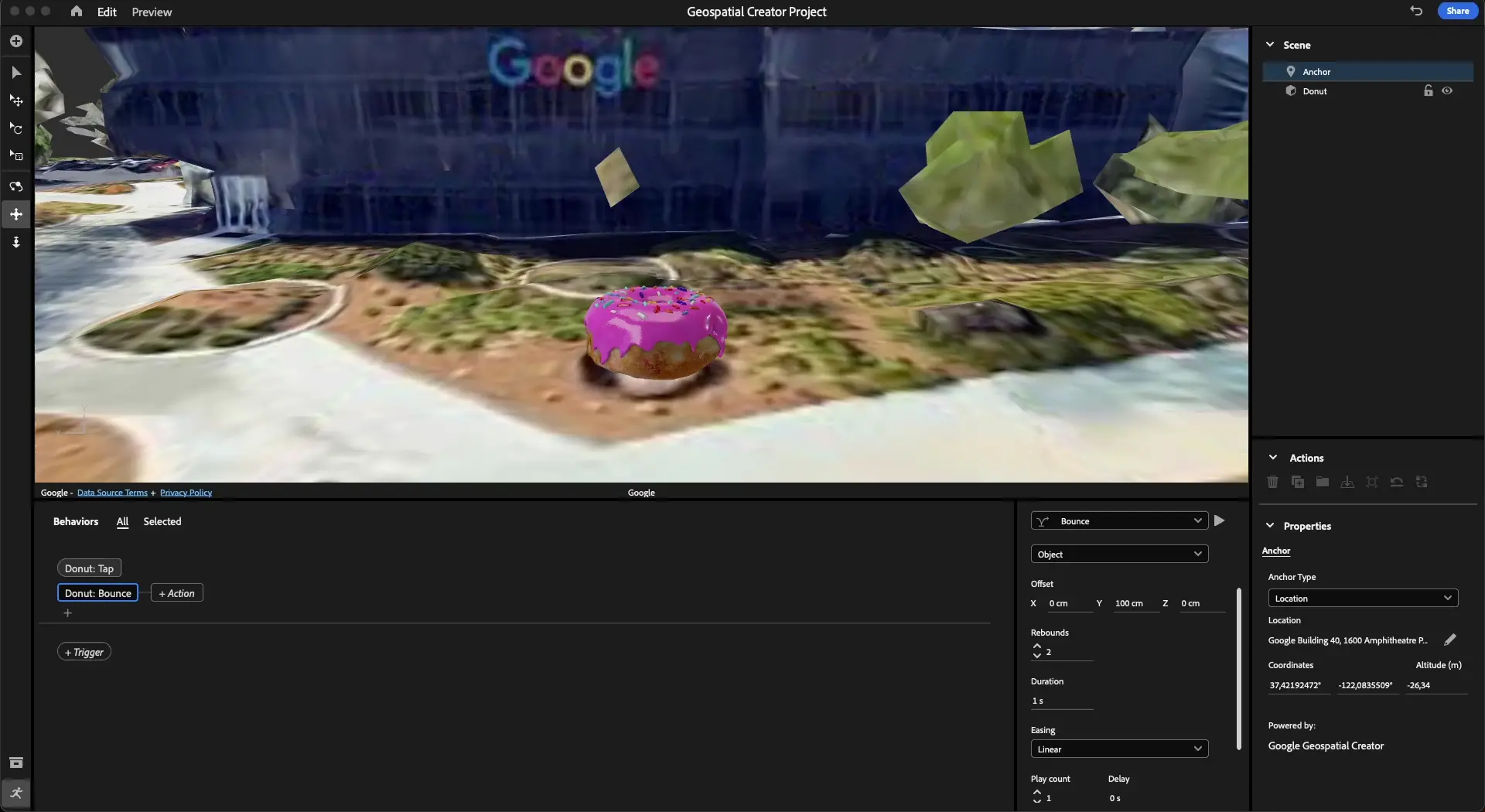
6. ดูชิ้นงานใน AR
สุดท้าย คุณจะดูเนื้อหาที่ยึดตามตำแหน่งทางภูมิศาสตร์ใน AR
ส่งออกประสบการณ์การใช้งานไปยังอุปกรณ์
หากต้องการใช้ Adobe Aero เพื่อส่งออกฉากไปยังอุปกรณ์ที่พร้อมใช้งาน ARCore ผ่านคิวอาร์โค้ด ให้ทำตามขั้นตอนต่อไปนี้
- คลิกแชร์เพื่อเปิดหน้าต่างแชร์เป็น AR
- ในช่องข้อความชื่อ ให้ป้อนชื่อที่สื่อความหมาย
- หากยอมรับข้อกำหนดและเงื่อนไข ให้เลือกช่องทำเครื่องหมาย
- คลิกสร้างลิงก์เพื่อสร้างคิวอาร์โค้ด
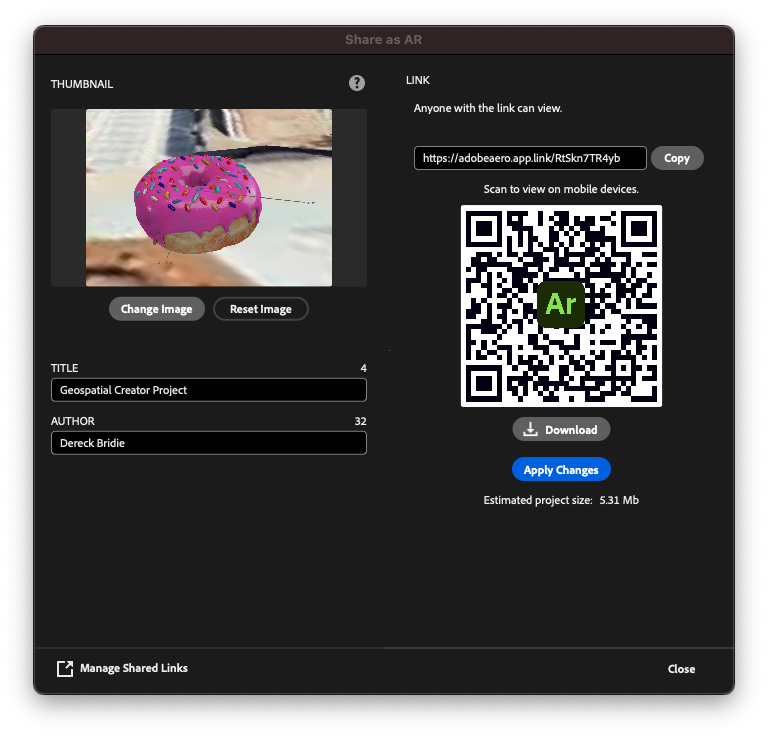
ดูประสบการณ์การใช้งานบนอุปกรณ์
คิวอาร์โค้ดมีลิงก์ที่เปิด Adobe Aero Player เป็น Play Instant App บน Android และเป็น App Clip บน iOS Play Instant App และ App Clip ช่วยให้ผู้ใช้ที่ต้องการดูและโต้ตอบกับประสบการณ์การใช้งานของคุณไม่ต้องดาวน์โหลดแอปแยกต่างหาก ลิงก์ก็เพียงพอต่อการเข้าถึงประสบการณ์การใช้งานแล้ว
หากต้องการดูประสบการณ์ AR บนอุปกรณ์อัจฉริยะ ให้ทำตามขั้นตอนต่อไปนี้
- ในอุปกรณ์ที่รองรับ ARCore ให้ใช้แอปกล้องถ่ายรูปในตัวเพื่อสแกนคิวอาร์โค้ดและเปิดลิงก์
- หากจำเป็น ให้ยอมรับสิทธิ์เข้าถึงกล้องและตำแหน่งทางภูมิศาสตร์
- ไปที่ตำแหน่งที่คุณวางชิ้นงาน 3 มิติ แล้วเล็งกล้องไปในทิศทางนั้น คุณใช้ตัวช่วยนำทางเพื่อช่วยค้นหาชิ้นงานได้
- แตะชิ้นงานเพื่อให้ชิ้นงานเด้ง
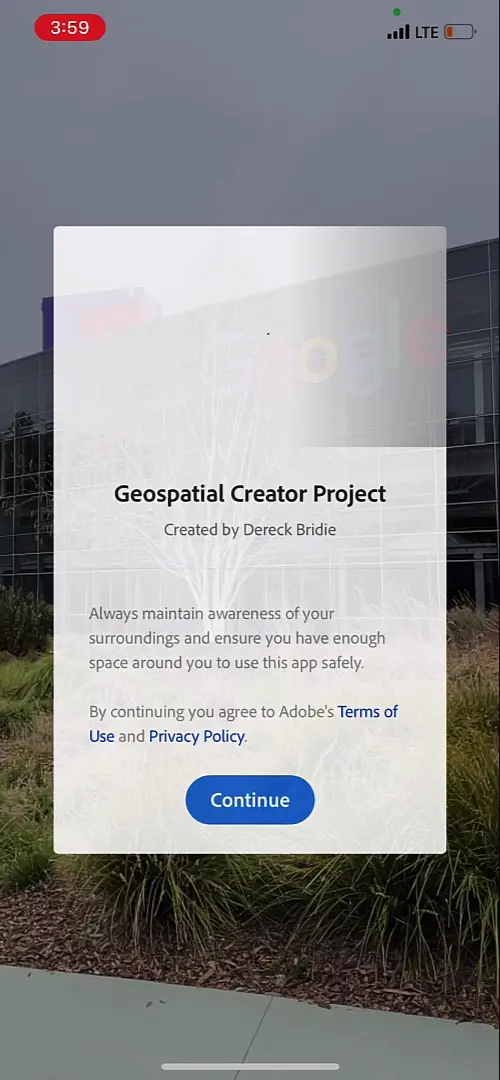
7. บทสรุป
ยินดีด้วย คุณได้เรียนรู้วิธีใช้เวอร์ชันก่อนเปิดตัวของ Adobe Aero Geospatial เพื่อสร้างประสบการณ์ AR เชิงพื้นที่

